Halaman ini berlaku untuk Apigee dan Apigee hybrid.
Lihat
Dokumentasi Apigee Edge.
![]()
Apa yang ditunjukkan dasbor ini?
Dasbor Komposisi Traffic mengukur kontribusi relatif dari API, aplikasi, developer, dan produk ke program API Anda secara keseluruhan.
Gunakan laporan tersebut untuk mendeteksi masalah bisnis, seperti tren traffic yang lebih rendah atau penurunan kontribusi dari aplikasi dan developer utama. Berdasarkan data ini, Anda dapat memutuskan jenis perbaikan/korektif tindakan yang harus diambil. Anda juga bisa mendapatkan notifikasi awal tentang entity baru yang berkontribusi pada API traffic, dan mengambil tindakan untuk merespons — misalnya, Anda dapat menentukan developer baru mana sangat berkontribusi dan menyertakannya dalam program pemeliharaan.
Dasbor Komposisi Traffic
Akses dasbor Komposisi Traffic, seperti yang dijelaskan di bawah.
Untuk mengakses dasbor Komposisi Traffic:
- Login ke UI Apigee.
- Pilih Analyze > Developer > Komposisi Traffic.
Dasbor akan terbuka seperti yang ditunjukkan di bawah ini:
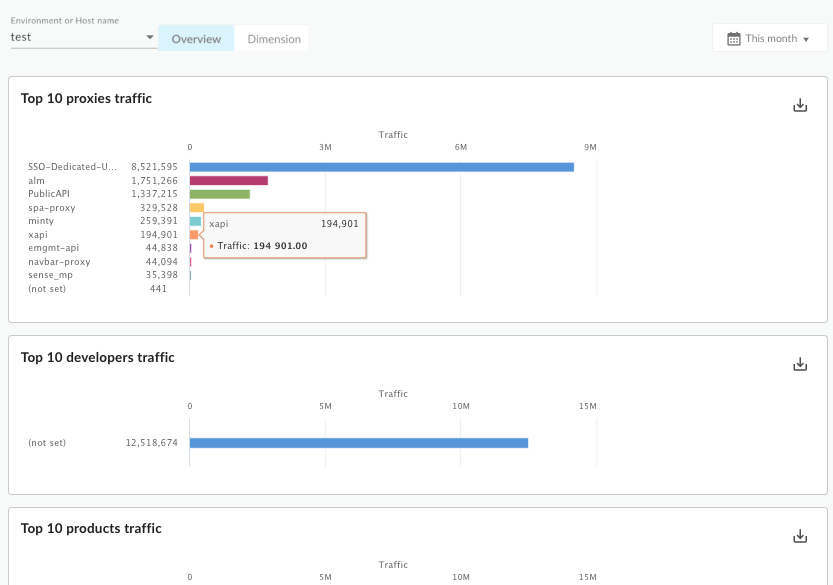
Apa yang diukur dasbor ini?
Dasbor ini memiliki dua mode pengukuran, yang Anda pilih dengan Ringkasan dan Menurut Dimensi:
| Mode | Deskripsi |
|---|---|
| Ringkasan | Memberi Anda gambaran sekilas tentang pola traffic untuk proxy, aplikasi developer, produk, dan developer. Misalnya, gunakan tampilan ini untuk melihat proxy, aplikasi, produk, atau developer mana yang yang menghasilkan lalu lintas terbanyak. |
| Menurut Dimensi | Mari kita lihat perincian untuk melihat tampilan proxy, aplikasi developer, produk, dan traffic developer. |
Yang dijelaskan oleh mode Ringkasan Anda
Klik Ringkasan untuk menampilkan mode ini. Mode ini menyajikan serangkaian grafik garis lurus yang menunjukkan {i>proxy<i} pola lalu lintas, aplikasi pengembang, pengembang, dan Google.
Gambar berikut menampilkan bagian dari halaman ringkasan komposisi traffic:
| Mode | Deskripsi |
|---|---|
| 10 Traffic Proxy Teratas | Menampilkan 10 proxy teratas yang diukur berdasarkan traffic API. |
| 10 Traffic Developer Teratas | Menampilkan 10 developer teratas yang diukur berdasarkan traffic API. |
| 10 Traffic Produk Teratas | Menampilkan 10 produk teratas yang diukur berdasarkan traffic API. |
| 10 Traffic Aplikasi Teratas | Menampilkan 10 aplikasi developer teratas yang diukur berdasarkan traffic API. |
Apa itu mode Menurut Dimensi memberi tahu Anda
Klik Menurut Dimensi untuk menampilkan mode ini. Mode ini memungkinkan Anda melihat perincian untuk melihat detail pola traffic untuk proxy tertentu, aplikasi developer, developer, dan Google. Misalnya, Anda dapat melihat sekilas bagaimana traffic untuk proxy tertentu dibandingkan dengan semua {i>proxy<i} lainnya.
1. Pilih dimensi yang akan diperiksa. Dimensi mencakup:
- Aplikasi Developer
- Developer
- Produk
- Proxy
2. Pilih instance dimensi yang akan diperiksa. Misalnya, jika dimensi Developer, pilih developer dari daftar dropdown, atau pilih Semua untuk melihat metrik pada semua developer.
Jika Anda memilih Semua untuk dimensi, dasbor akan menawarkan diagram yang membandingkan semua entitas menjadi satu. Misalnya, diagram Traffic menurut Dimensi membandingkan traffic proxy API untuk semua proxy API di organisasi.
Diagram yang akan Anda lihat dalam mode ini mencakup:
Komposisi Traffic
Menampilkan traffic untuk semua entitas dari dimensi yang dipilih atau gabungan semua entitas selama interval waktu yang dipilih.
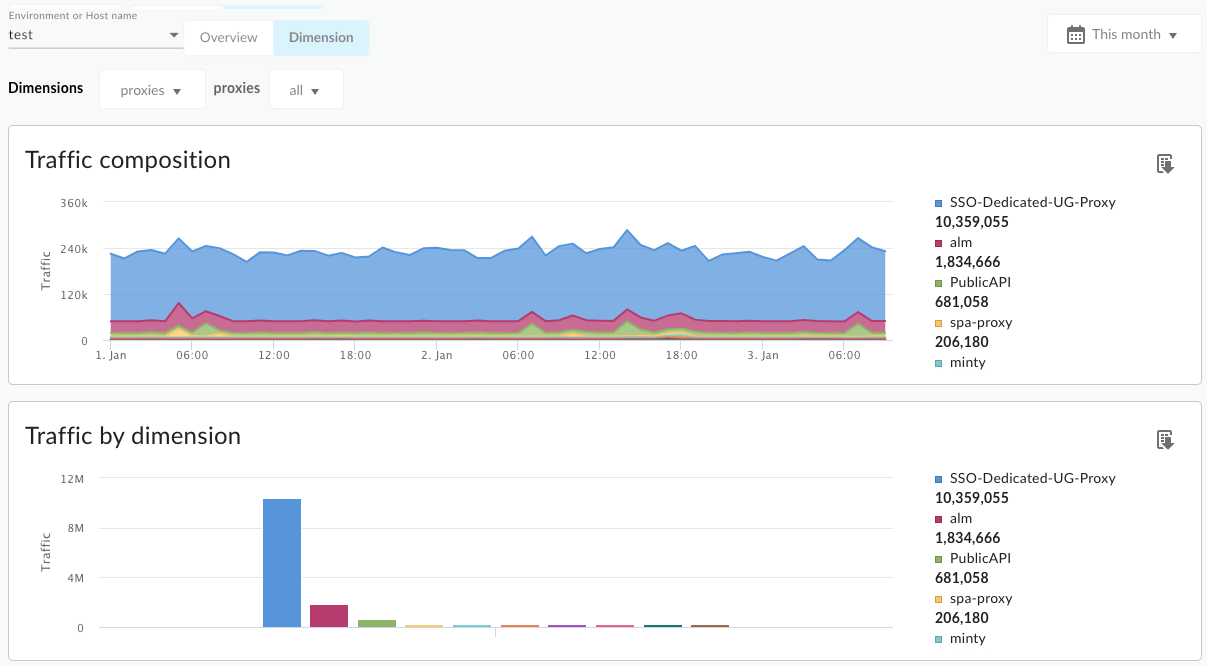
| Mode | Deskripsi |
|---|---|
| Traffic Semua Dimensi | Menampilkan traffic untuk semua dimensi yang dipilih dalam satu diagram. Dimensi dapat mencakup proxy API, aplikasi developer, developer, atau produk. |
| Traffic khusus proxy | Menampilkan traffic untuk dimensi yang dipilih. |
10 Komposisi Bulanan Teratas
Diagram lingkaran tampilan ini memungkinkan Anda dengan cepat membandingkan pola lalu lintas untuk semua proxy Anda, aplikasi, produk, atau developer.
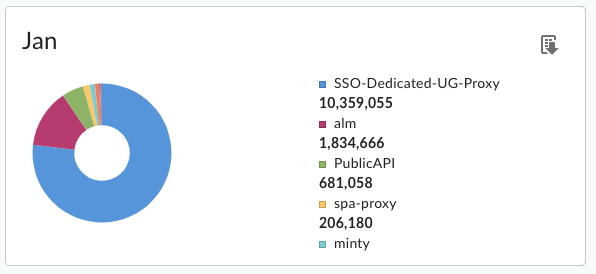
Hal apa lagi yang perlu saya ketahui tentang hal ini dasbor?
Dasbor ini menggunakan kontrol standar, seperti pemilih tanggal dan agregasi data, melalui grafik untuk mendapatkan konteks yang lebih lengkap, mengekspor data ke CSV, dan seterusnya. Untuk mempelajari lebih lanjut, lihat Menggunakan dasbor analisis.

